WPS2019是一款很多小伙伴在日常办公中都会使用到的文档编辑处理软件,可以帮助大家轻松编辑各种文档,提高办公效率。有些小伙伴还不清楚wps该怎么单独设置某一页有水印,所以今天小编就为大家带来了单独设置某一页有水印的方法,感兴趣的小伙伴一起来看看吧。
方法步骤:
1、打开WPS2019,从第二页开始,每页的开头处插入连续分节符。在页面布局“选项卡,点击”分隔符“—–”下一页分节符“
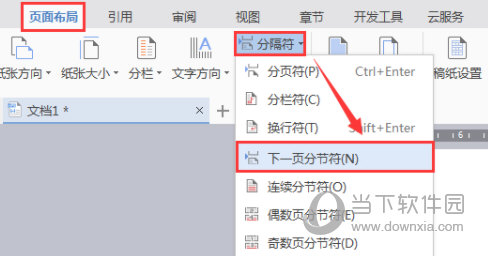
2、在第二页双击页眉,点击页眉页脚工具栏上的”同前节“,断开节与节的链接。(后面其他也同样操作)

3、在”插入“选项卡,点击”水印“—”插入水印“,弹出对话框,点击勾选”文字水印“,“应用于”选择“本节“,点击”确定“即可

以上就是小编带来的软件单独设置某一页有水印方法了,小伙伴们只需要按照文章的步骤进行就可以设置了,希望这篇文章能够帮助到大家。

WPS 2019专业版 V10938.12012 官方最新版
类别:行业软件 大小:184.57M 语言:简体中文
评分:
10
下载地址
© 版权声明
本站所有内容均为互联网采集和用户自行上传而来,如有侵权,请联系本站管理员处理
THE END



















